Twitter OAuth 1.0a OmniAuth Provider (deprecated)
Twitter OmniAuth 제공자를 활성화하려면 Twitter에서 애플리케이션을 등록해야 합니다. Twitter는 사용할 클라이언트 ID와 비밀 키를 생성합니다.
새 Twitter 애플리케이션 만들기
-
Twitter Application Management에 로그인합니다.
-
새 앱 만들기를 선택합니다.
- 애플리케이션 세부 정보를 작성합니다.
-
이름: 아무 것이나 가능합니다.
<Organization>의 GitLab,`의 GitLab` 또는 다른 설명적인 이름을 고려하십시오. - 설명: 설명을 작성합니다.
-
웹사이트: GitLab 설치의 URL입니다. 예:
https://gitlab.example.com -
콜백 URL:
https://gitlab.example.com/users/auth/twitter/callback - 개발자 계약: 예, 동의함을 선택합니다.
-
이름: 아무 것이나 가능합니다.
- Twitter 애플리케이션 만들기를 선택합니다.
애플리케이션 설정 구성
-
설정 탭을 선택합니다.
-
콜백 URL 아래에서 이 애플리케이션을 통해 Twitter 로그인을 사용하도록 허용 확인란을 선택합니다.
-
변경 사항을 저장하려면 설정 업데이트를 선택합니다.
-
키 및 액세스 토큰 탭을 선택합니다.
-
API 키와 API 비밀을 찾습니다. 구성을 계속 진행하는 동안이 탭을 열어두십시오.
GitLab 서버에서 애플리케이션 구성
-
GitLab 서버에서 구성 파일을 엽니다.
Linux 패키지 설치의 경우:
sudo editor /etc/gitlab/gitlab.rb자체 컴파일 설치의 경우:
cd /home/git/gitlab sudo -u git -H editor config/gitlab.yml -
일반 설정을 구성하여
twitter를 단일 사인온 제공자로 추가합니다. 이렇게 하면 기존 GitLab 계정이 없는 사용자를 위해 즉각 계정 프로비저닝이 가능합니다. -
제공자 구성을 추가합니다.
Linux 패키지 설치의 경우:
gitlab_rails['omniauth_providers'] = [ { name: "twitter", # label: "제공자 이름", # 선택적 로그인 버튼을 위한 레이블, 기본값은 "Twitter" app_id: "<your_api_key>", app_secret: "<your_api_secret>" } ]자체 컴파일 설치의 경우:
- { name: 'twitter', # label: 'Provider name', # 선택적 로그인 버튼을 위한 레이블, 기본값은 "Twitter" app_id: '<your_api_key>', app_secret: '<your_api_secret>' } -
<your_api_key>를 Twitter 키 및 액세스 토큰 탭에서 얻은 API 키로 변경합니다. -
<your_api_secret>를 Twitter 키 및 액세스 토큰 탭에서 얻은 API 비밀로 변경합니다. -
구성 파일을 저장합니다.
-
변경 사항을 적용하려면:
- Linux 패키지 설치의 경우 GitLab 다시 구성.
- 자체 컴파일 설치의 경우 GitLab 재시작.
로그인 페이지에서 일반 로그인 폼 아래의 Twitter 옵션을 찾습니다. 옵션을 선택하여 인증 프로세스를 시작합니다. Twitter에서 로그인하고 GitLab 애플리케이션을 승인하라는 요청이 표시됩니다. 인증 후 GitLab로 돌아와 로그인됩니다.
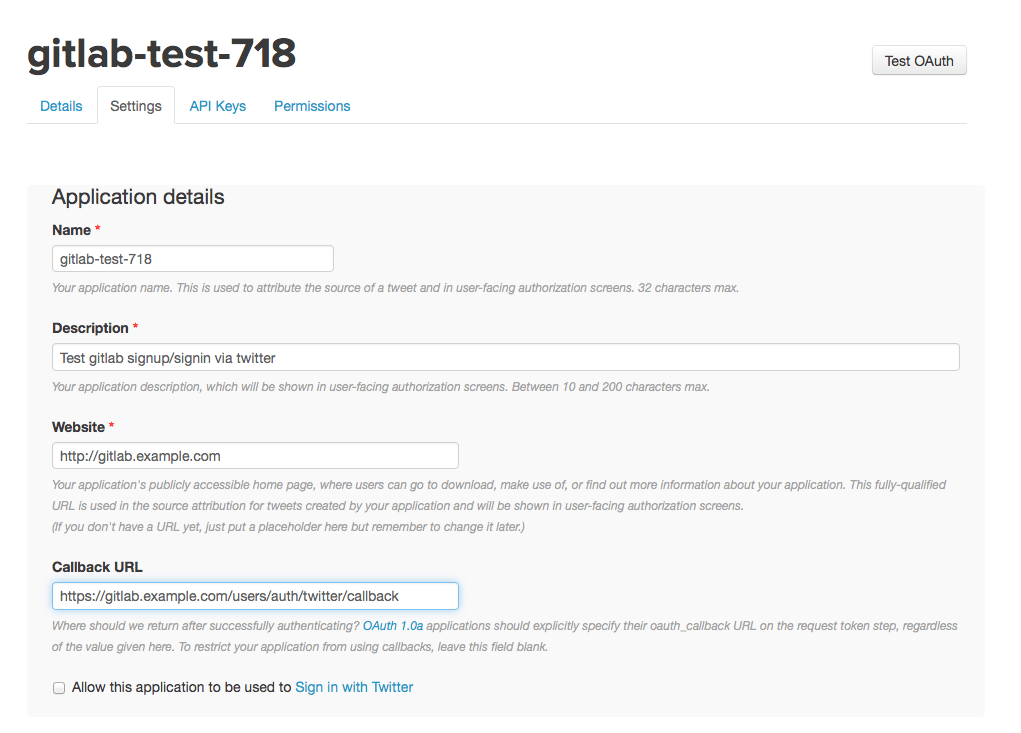

 도움말
도움말